Многим презентациям присуща одна и та же общая проблема: на слайдах размещается очень много лишней информации. Как будто спикеры хотят доказать, что действительно разбираются в теме и убедить аудиторию в том, что они — эксперты.
К сожалению, такая техника работает наоборот: издалека ничего не видно, а вблизи быстро устают глаза, внимание рассеивается и его уже не вернуть. Главное правило, которое нужно применять к любой презентации: старайтесь сделать слайды простыми для восприятия с помощью текста, и визуализации.
Если тема сложная, требования строгие и хочется поместить на слайды больше выводов , то есть несколько советов как это сделать:
Если тема сложная, требования строгие и хочется поместить на слайды больше выводов , то есть несколько советов как это сделать:
Представьте, что вы сами сидите в зале. Какую презентацию вы бы хотели увидеть? Простую, логичную, вдохновляющую. Наверняка после этого упражнения уже можно будет удалить добрую треть слов и цифр. Запомните: каждый слайд должен развивать историю и вести аудиторию к кульминации рассказа. Поработайте с текстом!
1. Сократите текст и покажите главное
Уберите сложные аббревиатуры вроде ЦКВП Р4, разделите длинные абзацы на буллиты и добавьте графические ориентиры (например, цифры). Так люди сразу будут видеть самое важное и последовательно считывать информацию со слайда. Всегда держите в голове цель, для которой вы начали делать презентацию, упрощайте контент и думайте об аудитории.

Частые ошибки при создании презентации — выбор неправильных форматов для визуализации данных и использование стандартных стилей в PowerPoint. Начнем с простого: если убрать стандартные обводки объектов и стандартные шаблоны, которые предлагает использовать программа, то уже освободится немало места.
2. Выберите правильную визуализацию
Но есть и более серьезный совет: нужно аккуратно выбирать средства визуализации информации. Для большого массива цифр и текста лучше всего подойдет таблица, динамику роста или сравнения разных периодов можно показать при помощи гистограммы.
Достаточно выделить главное, переписать длинные текста в короткие пояснения, а весь акцент сместить на визуальную форму. Добавить фотографий или иконок, отражающих суть.
Попробуйте показать ваши мысли с помощью объектов — аудитория точно скажет спасибо!
Попробуйте показать ваши мысли с помощью объектов — аудитория точно скажет спасибо!
Проще один раз наглядно увидеть, о чём вы говорите, чем прочитать несколько абзацев описания и всё равно ничего не понять. На этом правиле построено создание инфографики, и оно прекрасно работает.
Приемы и ресурсы для создания крутых слайдов
Изображения для презентаций. Как подобрать и где скачать

Не может быть так, что вся информация одинаково важна. Скорее, совмещаются несколько разных идей и всё это преподносится вместе. Дайте достаточно места каждой из них! Создайте отдельные слайды. В PowerPoint новый слайд можно создать с помощью нажатия всего пары клавиш.
Нет ничего страшного, если презентация разрастется с 20 слайдов до 30, если в итоге это будет смотреться проще, понятнее и быстрее поможет познакомить с вашей идеей.
Нет ничего страшного, если презентация разрастется с 20 слайдов до 30, если в итоге это будет смотреться проще, понятнее и быстрее поможет познакомить с вашей идеей.
3. Разбейте информацию на разные слайды
Если вы волнуетесь, что аудитория перестанет понимать, о какой из тем идет речь, есть проверенное средство — сделать рубрикатор по разделам презентации в верхней части слайда.
Использование анимации и переходов между слайдами — отличный способ постепенно показать большой объем информации. Во вкладке «Анимация» можно выбрать подходящий эффект и применить его к каждой группе объектов. Настроить скорость появления и выбрать формат: по щелчку кликера или автоматически при запуске слайда. Так вы сами сможете решать, стоит ли рассказать побольше по этой теме, и легче сможете управлять вниманием зрителей.
4. Используйте анимацию
Ещё один совет: использование переходов между слайдами в одноименной вкладке «Переходы». Отлично работает «Сдвиг». Вы можете настроить направление перехода и продолжать рассказывать об одной и той же теме, используя бесшовные переходы между слайдами. Аудитория не заметит «подвоха», а вы сможете увеличить цифры и выводы.
Оставьте заявку на создание презентации в PRESIUM
Готовите презентацию для отдела маркетинга?
Отправить
Я даю согласие на обработку персональных данных


Костыль:)
Когда важно показать не только вывод или цифру с короткой подписью, но также обозначить надежность источника информации, то можно использовать сноски и «звездочки». Такой способ часто встречается в презентациях стартапов, инвестиционных предложениях и презентациях стратегий, которые делают консультанты в дорогих костюмах.
5. Вынесите дополнительную информацию в пояснения
Пишем текст, ставим сноску, а в нижней части слайда маленьким шрифтом показываем источник информации или уточнение для любознательных. Если такой информации (таблиц, графиков и формул для расчета) набралось слишком много, то проще создать отдельный раздел в презентации после основных слайдов. Назвать его «Приложение». И уже там, на нескольких слайдах, спокойно рассказать, что и откуда появилось. Хороший тон — распечатать эти слайды для аудитории, если встреча с презентацией рассчитана на небольшое количество участников, или прикрепить файлы во вложении при отправке письма.
Понравилась статья?

Читайте также
Поделиться
Подпишитесь на рассылку
Чтобы первым получать новые статьи, уроки по созданию презентаций и подборки полезных материалов
Раз в неделю пишем вам о новостях в мире визуальных коммуникаций и рассказываем об обновлениях в блоге. Никакой рекламы
Полезно и бесплатно
Подписаться
Я даю согласие на обработку персональных данных и соглашаюсь с политикой рекламной рассылки


Костыль:)
Разделы блога

Дизайн
Выступления
Обучение
FAQ
Рубрики
Презентация
Инфографика
Шаблон
Видео
Опыт
Лайфхаки
Полезное
Софт
Гайд
Бесплатное
Начинающим
Исследования
Стартапам
Менеджерам

Студия, где создаются визуальные коммуникации, облегчающие работу сотрудников и повышающие эффективность бизнеса
Сторителлинг






